Office2000应用技巧
「Excel20002003应用技巧」

Excel应用技巧1、如何在已有的单元格中批量加入一段固定字符?例如:在单位的人事资料,在excel中输入后,由于上级要求在原来的职称证书的号码全部再加两位,即要在每个人的证书号码前再添上两位数13,如果一个一个改的话实在太麻烦了,那么我们可以用下面的办法,省时又省力:ﻫ 1)假设证书号在A列,在A列后点击鼠标右键,插入一列,为B列 ;2)在B2单元格写入: ="13" & A2 后回车;3)看到结果为 13xxxxxxxxxxxxx了吗?鼠标放到B2位置,单元格的下方不是有一个小方点吗,按着鼠标左键往下拖动直到结束。
当你放开鼠标左键时就全部都改好了。
ﻫ若是在原证书号后面加13则在B2单元格中写入:=A2 & "13" 后回车。
2、如何设置文件下拉窗口的最下面的最近运行的文件名个数?打开“工具”,选“选项”,再选“常规”,在“最近使用的文件清单”下面的文件个数输入框中改变文件数目即可。
若不在菜单中显示最近使用的文件名,则将“最近使用的文件清单”前的复选框去掉即可。
ﻫ3、在EXCEL中输入如“1-1”、“1-2”之类的格式后它即变成1月1日,1月2日等日期形式,怎么办?这是由于EXCEL自动识别为日期格式所造成,你只要点击主菜单的“格式”菜单,选“单元格”,再在“数字”菜单标签下把该单元格的格式设成文本格式就行了。
ﻫ4、在EXCEL中如何使它象WORD一样的自动定时保存文件?ﻫ点击“工具”菜单“自动保存”项,设置自动保存文件夹的间隔时间。
如果在“工具”菜单下没有“自动保存”菜单项,那么执行“工具”菜单下“加载宏..."选上“自动保存”,“确定”。
然后进行设置即可。
5、用Excel做多页的表格时,怎样像Word的表格那样做一个标题,即每页的第一行(或几行)是一样的。
但不是用页眉来完成?在EXCEL的文件菜单-页面设置-工作表-打印标题;可进行顶端或左端标题设置,通过按下折叠对话框按钮后,用鼠标划定范围即可。
Excel 2000 使用技巧

Excel 2000 使用技巧1.如何显示多行文本一般情况下,在单元格中输入的文本是不换行的,这样看起来会很别扭。
如果要在同一单元格中显示多行文本,可以这样做:选中要换行的单元格,单击“格式”菜单,选择“单元格”命令,然后选择“对齐”选项卡,选中“文本控制”标题下的“自动换行”复选框。
这时界面就变成了下面的样子。
如果单元格中还有段落,就要在里面输入硬回车,这时Enter键的功能不是在单元格内换行,而是在单元格间移动。
这时我们可以在编辑栏(或正编辑的单元格)中要换行的地方单击鼠标,按ALT+ENTER 键来换行。
换行后的效果如下图,在编辑区文字是换行的。
2.记忆式键入法的妙用我们可以利用记忆式键入功能在同一数据列中快速填写重复录入项。
如果在单元格中键入的起始字符与该列已有的录入项相符,Microsoft Excel 可以自动填写其余的字符。
比如这一列中,我们已经输入过“张同国”这个名字,在表中同一列的不同行中再输入“张”字,单元格中就会自动显示出“张同国”字样。
如果按下ENTER 键,这个名字就输入到单元格中了。
这一功能我们就称为记忆式键入法。
注意:此记忆式键入法只能“记忆”文字或文字与数字的混合项。
所记忆的内容与已有录入项的大小写格式是一致的。
如果不想采用自动提供的字符,可以继续键入。
如果要删除自动提供的字符,可以按BACKSPACE 键。
我们还可以从当前数据列录入项列表中选择所需录入项。
在录入时,按ALT+↓键即显示已有录入项列表。
也可以用右键单击相应的单元格,再单击快捷菜单中的“选择列表”命令,并从列表中选择相应的条目。
3. 怎样同时改变多行行高?我们知道,通过拖动行或列间的分界线可以改变行高或列宽,但怎样同时改变向行或几列的高度或宽度呢?我们以改变行高为例,先选中要改变行高的列,按下Shift键再单击行标题头,可以选定连续的多行(如果要选中多个不连续行,可以按下Ctrl键)。
选中多列后,拖动任意一个被选中的行标题间的分界线,到适当高度释放鼠标,所有被选中的行高都改变了。
Word2000常用功能
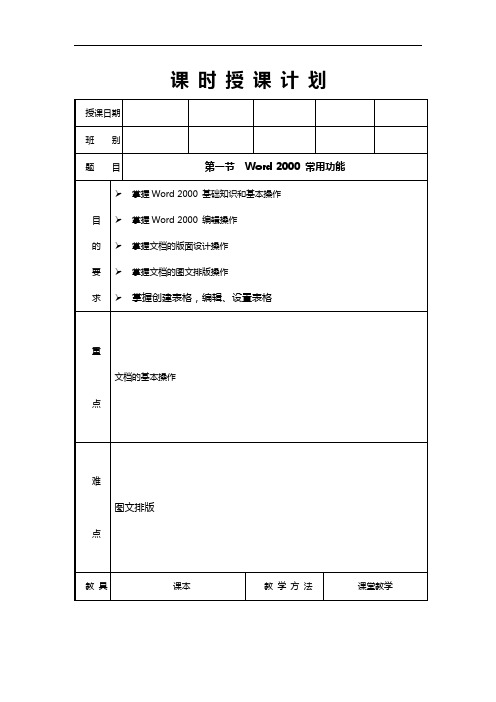
课时授课计划四、Word 2000 文档操作1、创建新文档2、打开已有文档1)打开最近操作的文档2)打开已有的文档3、保存文件“文件”—“保存”:用于不改变文件保存。
“文件”—“另存为”:一般用于改变文件名的保存,包括盘符、目录或文件名的改变。
“文件”—“另存为Web页”:存为HTML文件,其扩展名为.htm 、.html、 .htx 。
1)保存未命名的文档操作:“文件”—“保存”或“另存为”。
2)保存已命名的文档操作:“文件”—“保存”,或者,单击工具栏的保存图标。
3)自动保存文档的设置操作:“工具”—“选项”—“保存”—“…”。
4、关闭Word文件5、文件打印预览6、文件的打印7、当前文档窗口的切换操作:单击任务栏中相应文档的图标,或者,选择“窗口”—“<文件名>”。
五、Word 2000 文档的视图1、普通视图只显示正文,不显示页眉和页脚、页码、分栏、图形等。
2、Web版式视图这是Word 2000的新功能。
3、页面视图在此视图方式下,看到的与实际打印在纸上的具有相同的效果,更能体现“所见即所得”的显示效果。
4、大纲视图第一节Word 2000 常用功能一、文档的创建和编辑建立Word文档最基本的步骤是:创建文档、输入文字、保存文档。
1、创建文档启动Word后,系统自动那个创建一个空白文档。
执行“文件”—“新建”功能,根据现有文档模板新建含有模板文档格式的文档,提高工作效率。
2、输入文字输入文字时,不应输入多余的空格和回车,加大行距和缩进应在版面格式中设定。
系统提供自动和手工拼写检查及更正功能,文档中特殊符号可通过插入“特殊符号”功能实现。
(1)字符的输入和删除A、输入状态4、撤消和恢复操作5、保存文档默认情况下,保存为Word文档(*.doc),也可保存为RTF格式文档(*.rtf)等。
二、文档的版面设计文档的版面设计包括设置页面格式、字体格式、段落格式、边框和底纹、项目符号和编号、页眉和页脚、分栏等操作。
office办公软件使用技巧大全
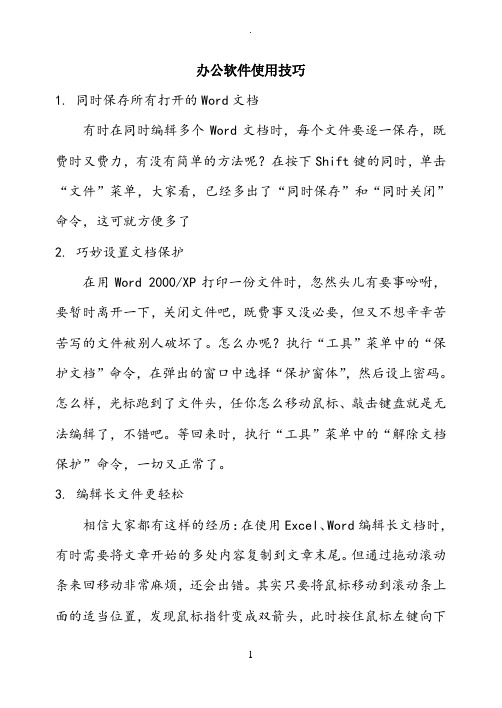
办公软件使用技巧1.同时保存所有打开的Word文档有时在同时编辑多个Word文档时,每个文件要逐一保存,既费时又费力,有没有简单的方法呢?在按下Shift键的同时,单击“文件”菜单,大家看,已经多出了“同时保存”和“同时关闭”命令,这可就方便多了2.巧妙设置文档保护在用Word 2000/XP打印一份文件时,忽然头儿有要事吩咐,要暂时离开一下,关闭文件吧,既费事又没必要,但又不想辛辛苦苦写的文件被别人破坏了。
怎么办呢?执行“工具”菜单中的“保护文档”命令,在弹出的窗口中选择“保护窗体”,然后设上密码。
怎么样,光标跑到了文件头,任你怎么移动鼠标、敲击键盘就是无法编辑了,不错吧。
等回来时,执行“工具”菜单中的“解除文档保护”命令,一切又正常了。
3.编辑长文件更轻松相信大家都有这样的经历:在使用Excel、Word编辑长文档时,有时需要将文章开始的多处内容复制到文章末尾。
但通过拖动滚动条来回移动非常麻烦,还会出错。
其实只要将鼠标移动到滚动条上面的适当位置,发现鼠标指针变成双箭头,此时按住鼠标左键向下拖动,文档编辑区会被一分为二。
你只需在上面编辑区找到文章开头的内容,在下面编辑区找到需要粘贴的位置,这样你就可以复制内容了,而不必来回切换。
这种方法特别适合复制相距很远且处数较多的内容。
4.给WPS文档添加水印先用作图软件(画笔工具等)制作一张色彩非常淡的图片(直接将Word的水印效果图“抓”下来也行),然后打开需要添加水印的WPS文档,执行“格式→页面背景→设置”命令,打开“设置背景”对话框,切换到“图片”标签下,按“选择图片”按钮,选中刚才制作的图片,并进行适当设置后确定,就可以为文档设置上水印了。
5.在金山文字中快速打开“页面设置”在用金山文字2002处理文档时,一个最常用的操作就是设置页面。
先执行“视图→标尺→水平(垂直)标尺”命令,展开“水平(垂直)标尺”打开,然后用鼠标在水平(垂直)标尺上双击,即可快速打开“页面设置”对话框,对页面进行设置了。
word2000使用教程

即点即输 奇特的多重剪贴板 直接预览字体
新的剪辑库
第一章 OFFICE 2000 简介
1.2 OFFICE 2000 新特性 易用性:
宏病毒防护功能 面向WEB和全球化特性 更强的网络功能
第一章 OFFICE 2000 简介
1.2 OFFICE 2000 新特性 新增的中文特性 :
中文断词功能
方法:
1、插入“域”
“插入 ” “域”
2、执行“域”
3、 “域”代 码
第二章 WORD 2000 技巧
“域”与“宏”在应用中的区别
“宏”是一系列的Word命令和指令,这些命令和指令组合在一起,
形成了一个单独的命令,以实现任务执行的自动化。
1、Autoexec宏,它是在启动Word时自动运行。 2、Autoexit宏,它是在退出Word时自动运行。 3、Autonew宏,它是在新建文档时自动运行。 4、Autoopen宏,它是在打开文档时自动运行。 5、Autoclose宏,它是在关闭文档时自动运行。
第二章 WORD 2000 技巧
2.3 挽救Word文档
现象:
打开该文档的最后一刻出现Word无效页面错误的 信息提示 :
方法:
1、按下“Shift”键的同时双击此文件打开它 。 2、用文件转换工具将该Word文档转换成纯文本 文件 。
第二章 WORD 2000 技巧
2.3 挽救Word文档
方法:
水印功能
简体中文校对 表格功能的增强
第一章 OFFICE 2000 简介
1.2 OFFICE 2000 新特性 新/2000转换器
第二章 WORD 2000 技巧
2.1概述
Word是微软公司的Microsoft Office 套装软件中的一员,基于图形界面的应用 程序。它使图形和文字不再壁垒分明,各 种图形可以任意穿插于字里行间,使得文 章的表达更加清晰明了。
Office2000应用技巧
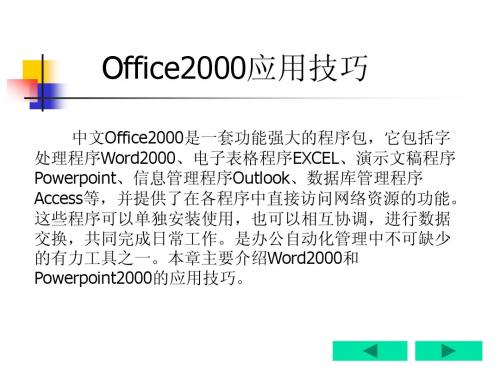
对其它章节、小节的格式定义,可以利用格式刷来完成。如输 入了“3.1 换热器操作”,要将其定义为定的标题2属性,只要先将 光标放在已设好标题2属性的内容上,单击工具栏上的格式刷按钮, 然后用鼠标在“3.1 换热器操作”上刷一下,就变具有标题2属性的 内容了。
自动生成目录页
一篇本科生毕业论文现在要求都在5000~6000字的范围内, 一般分为四~五章,章内又分为若干节和小节,正文一般为 20~50页。论文完成后编辑目录页十分费事,好不容易编辑 完了,指导老师一审查,论文要修改,造成页面变化很大, 目录页就需要重新编辑。 但如果你是以Word中的标题样式来定义的章、节和小节,目 录页的生成就方便多了。 从菜单栏的插入菜单中选择“索引和目录…”,在打开的设 置界面中选择“目录”
Word的样式管理在格式工具栏的最前端,先选中要定义样式的内容, 如:“第一章 化工原理”,从样式管理中选择标题1,则该内容被 赋予标题1的属性,其字体、字号大小、是否居中等格式可以更改。 同样,将“1.1 单元操作”定义为标题2,并设定好其字体、字号、 是否居中等格式,再将“1.1.1 精馏塔操作”定义为标题3,设定其 各格式属性。一个基本的样式模板就算建立其来了。
利用题注自动生成图表编号
默认的是“图表”编号,可以从新建标签中建立一个“图” 的编号标签。确定后,在图的下面出现“图1”,当对第二张 图执行插入题注时,插入结果为“图2”。从编号选项中还可 以设定是否显示章节编号,如果选择了该项,则题注变为“图 1-1”、“图1-2”的形式。 要设定这样的题注,首先要将你的章节样式与项目编号联系 在一起。 先输入一个章的题目,从样式管理中将其定义为“标题1” 属性,从格式菜单中选择“项目符号和编号”,从多级符号中 选择一种格式。
Office2000

什么是剪贴簿
剪贴簿是为了保存处理中的临时数据而 在内存中开辟的一块存贮空间。剪贴簿 是Windows下极其重要的工具。 在 Word 中,剪贴簿则常被用来完成选定 的正文或对象的移动、删除及复制等, 也用来和其他软件 (如Excel 等) 交换 图表或其他数据。
• 3-2 拖拉式编辑法 –移动(剪切+粘贴):鼠标 –复制:CTRL+鼠标
(4) 打印机中是否已经装上了足够的打印纸;
(5) 打印机是否打开并且工作状态正常。
打印设置
练习
• 新建一空白word文档; • 在新建的文档中输入一句话,并以“练 习1”为文件名,用word文档格式保存到 软盘中; • 关闭word; • 启动word,并从软盘中打开刚建立的“练 习1”word文档; • 将打开的word文档另存为“练习2”word 文档; • 用打印预览查看“练习2”word文档。
6-2 段落格式的设定
段落的格式化是指对段落属性的设置 或调整。如对段落的行距、段落的缩 进方式、段落的对齐方式、段落编号 和项目符号等方面的设置。从而使文 档的版面布局均匀,层次清晰,页面 美观。
段落格式化的方法
1、用段落格式对话框 2、用格式化工具栏 3、用页面标尺作段落格式化 4、给段落加项目符号和编号
• 3-7 自定菜单
– 新建菜单:[视图]-[工具栏]-[自定义]-[命令][新菜单] – 定义菜单展开方式:[视图]-[工具栏]-[自定 义]-[选项]
练习
• 自定义一工具栏,命名为“自定义工 具”,添加3个工具按钮; • 新建一菜单,命名为“自定义菜单”,添 加3个菜单命令;
• 将新建的自定义工具栏、菜单删除。
• 1-3 菜单的操作规则
– 选取菜单命令
转载WORD2000应用技巧大全9
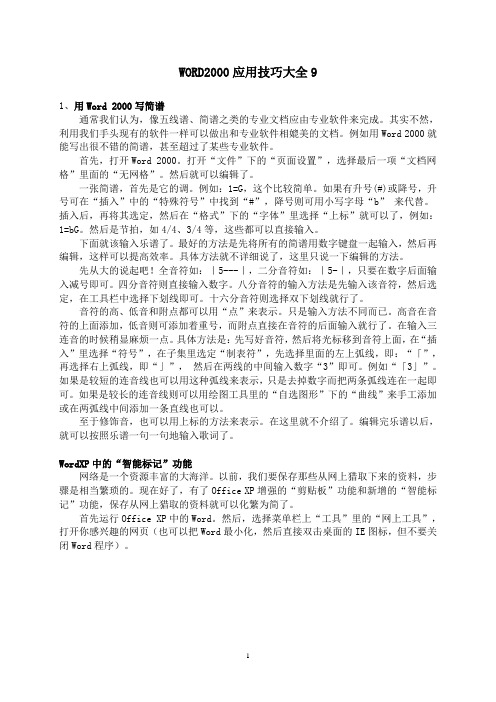
WORD2000应用技巧大全91、用Word 2000写简谱通常我们认为,像五线谱、简谱之类的专业文档应由专业软件来完成。
其实不然,利用我们手头现有的软件一样可以做出和专业软件相媲美的文档。
例如用Word 2000就能写出很不错的简谱,甚至超过了某些专业软件。
首先,打开Word 2000。
打开“文件”下的“页面设置”,选择最后一项“文档网格”里面的“无网格”。
然后就可以编辑了。
一张简谱,首先是它的调。
例如:1=G,这个比较简单。
如果有升号(#)或降号,升号可在“插入”中的“特殊符号”中找到“#”,降号则可用小写字母“b”来代替。
插入后,再将其选定,然后在“格式”下的“字体”里选择“上标”就可以了,例如:1=bG。
然后是节拍,如4/4、3/4等,这些都可以直接输入。
下面就该输入乐谱了。
最好的方法是先将所有的简谱用数字键盘一起输入,然后再编辑,这样可以提高效率。
具体方法就不详细说了,这里只说一下编辑的方法。
先从大的说起吧!全音符如:|5---|,二分音符如:|5-|,只要在数字后面输入减号即可。
四分音符则直接输入数字。
八分音符的输入方法是先输入该音符,然后选定,在工具栏中选择下划线即可。
十六分音符则选择双下划线就行了。
音符的高、低音和附点都可以用“点”来表示。
只是输入方法不同而已。
高音在音符的上面添加,低音则可添加着重号,而附点直接在音符的后面输入就行了。
在输入三连音的时候稍显麻烦一点。
具体方法是:先写好音符,然后将光标移到音符上面,在“插入”里选择“符号”,在子集里选定“制表符”,先选择里面的左上弧线,即:“「”,再选择右上弧线,即“」”,然后在两线的中间输入数字“3”即可。
例如“「3」”。
如果是较短的连音线也可以用这种弧线来表示,只是去掉数字而把两条弧线连在一起即可。
如果是较长的连音线则可以用绘图工具里的“自选图形”下的“曲线”来手工添加或在两弧线中间添加一条直线也可以。
至于修饰音,也可以用上标的方法来表示。
Office 2000应用技巧两则

为了让你在没有安装PowerPoint的计算机上放映幻灯片,“PowerPoint播放器”程序可以使用“打包”向导将播放器和演示文稿放在同一张软盘内,然后将播放器和演示文稿一起解压缩,并在另一台计算机上放映幻灯片。也可以创建一份播放列表和播放器一起使用,以便依次运行多个演示文稿。如果机器上安装了播放器,则播放器会放在硬盘的“Program Files\Microsoft Office\Office\Xlators”文件夹内。
1.先在硬盘里准备好自己的图片,运行Word或其它Office程序,点击主菜单中的“插入/图片/剪贴画”。
2.点击“输入剪辑”,在“搜索”框内用Shift或Ctrl键选中想要输入剪贴画库的图片,在“剪辑输入选项”中选“复制到剪辑库”。
3.点击“输入”,可针对第2步选定的图片逐一指定其“说明”、“类别”和“关键词”三项属性,该图片同时在预览窗口显示出来。如果选中窗口最下边的“使所有剪辑具有同一属性”,就不用逐一编辑图片属性了。在这里我们把所有图片列入新建的“我的图片”类别,新建关键词“new”用于以后搜索图片。
4.按“确定”,图片就被加入到剪辑库里了。我们重新打开“插入剪贴画”对话框,就会看到类别里已经增加了“我的图片”一项,单击该项,就显示出六张图片,在每张图片上按鼠标右键,可以单独编辑这个图片的属性。
这样你就可以组织自己的素材,以便于在Word或其它Office程序中应用了。同时我们还发现,新增加的图片被复制到“\WINDOWS\Application Data\Microsoft\Media Catalog”目录下。
执行Power Point 2000的“文件/打包”命令,就会出现“打包向导”,按向导提示进行,注意选中“包含链接文件”和“嵌入TrueType字体”,选中“Windows95或 NT的播放器”,这样就把演示文稿ቤተ መጻሕፍቲ ባይዱ缩成Pngsetup.exe和pres0.ppz两个文件,运行Pngsetup.exe将压缩包解压到指定目录,则该目录的文件中有Ppview32.exe,playlist.lst和被打包的演示文稿三个文件,运行Ppview32.exe文件,就可以显示打包的演示文稿了。
第一节_Word2000常用功能
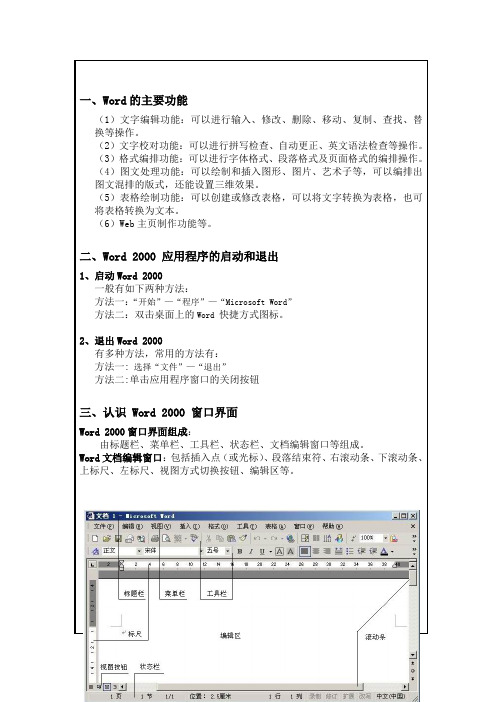
一、Word的主要功能(1)文字编辑功能:可以进行输入、修改、删除、移动、复制、查找、替换等操作。
(2)文字校对功能:可以进行拼写检查、自动更正、英文语法检查等操作。
(3)格式编排功能:可以进行字体格式、段落格式及页面格式的编排操作。
(4)图文处理功能:可以绘制和插入图形、图片、艺术子等,可以编排出图文混排的版式,还能设置三维效果。
(5)表格绘制功能:可以创建或修改表格,可以将文字转换为表格,也可将表格转换为文本。
(6)Web主页制作功能等。
二、Word 2000 应用程序的启动和退出1、启动Word 2000一般有如下两种方法:方法一:“开始”—“程序”—“Microsoft Word”方法二:双击桌面上的Word 快捷方式图标。
2、退出Word 2000有多种方法,常用的方法有:方法一:选择“文件”—“退出”方法二:单击应用程序窗口的关闭按钮三、认识 Word 2000 窗口界面Word 2000窗口界面组成:由标题栏、菜单栏、工具栏、状态栏、文档编辑窗口等组成。
Word文档编辑窗口:包括插入点(或光标)、段落结束符、右滚动条、下滚动条、上标尺、左标尺、视图方式切换按钮、编辑区等。
四、Word 2000 文档操作1、创建新文档2、打开已有文档1)打开最近操作的文档2)打开已有的文档3、保存文件“文件”—“保存”:用于不改变文件保存。
“文件”—“另存为”:一般用于改变文件名的保存,包括盘符、目录或文件名的改变。
“文件”—“另存为Web页”:存为HTML文件,其扩展名为.htm 、.html、 .htx 。
1)保存未命名的文档操作:“文件”—“保存”或“另存为”。
2)保存已命名的文档操作:“文件”—“保存”,或者,单击工具栏的保存图标。
3)自动保存文档的设置操作:“工具”—“选项”—“保存”—“…”。
4、关闭Word文件5、文件打印预览6、文件的打印7、当前文档窗口的切换操作:单击任务栏中相应文档的图标,或者,选择“窗口”—“<文件名>”。
Word2000的软件操作应用技巧
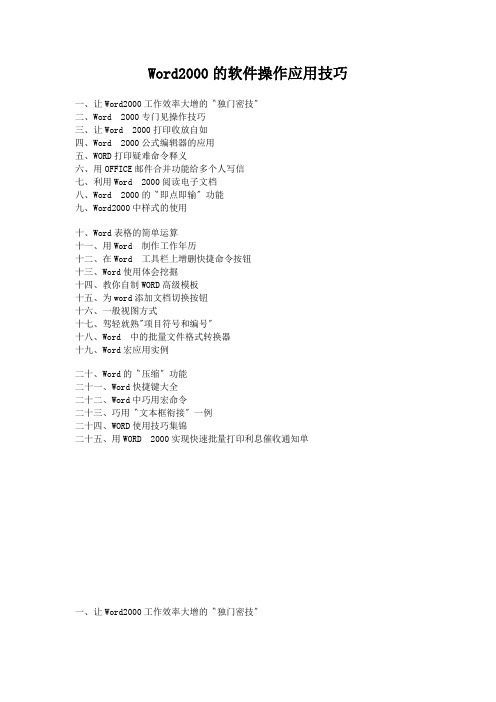
Word2000的软件操作应用技巧一、让Word2000工作效率大增的〝独门密技〞二、Word 2000专门见操作技巧三、让Word 2000打印收放自如四、Word 2000公式编辑器的应用五、WORD打印疑难命令释义六、用OFFICE邮件合并功能给多个人写信七、利用Word 2000阅读电子文档八、Word 2000的〝即点即输〞功能九、Word2000中样式的使用十、Word表格的简单运算十一、用Word 制作工作年历十二、在Word 工具栏上增删快捷命令按钮十三、Word使用体会挖掘十四、教你自制WORD高级模板十五、为word添加文档切换按钮十六、一般视图方式十七、驾轻就熟"项目符号和编号〞十八、Word 中的批量文件格式转换器十九、Word宏应用实例二十、Word的〝压缩〞功能二十一、Word快捷键大全二十二、Word中巧用宏命令二十三、巧用〝文本框衔接〞一例二十四、WORD使用技巧集锦二十五、用WORD 2000实现快速批量打印利息催收通知单一、让Word2000工作效率大增的〝独门密技〞你想更精确地选取文章段落吗?你的文件还没存盘就死机了,该如何办呢?期望按个键就能输入一长串专用名词吗?这都不是难事,只要利用快捷键,就能轻易地帮你完成这些〝不可能〞的任务!独门密技之一:选取文章段落功能键是属于〝不能不用〞的按键之一,它的要紧功能是〝扩充选取范畴〞,也确实是除了用鼠标拖曳的方式外,搭配键会让你在选取文章的指定段落、章节时更得心应手。
当你将鼠标移到文章中,就能够利用键来执行不同的选取动作:1.按一下键:设置选取段落的起点。
2.连续按两下键:选取一个字。
3.连续按三下键:选取一串句子。
4.连续按四下键:选取一段。
5.连续按五下键:全选。
注意,按下<F8>后Word将处于〝扩展〞模式,假如想脱离这种模式,只要按一下键盘左上方的<Esc>键就能够了。
下面我们来实际操作一下,以跨页选取文章段落为例,我们一样都会按住鼠标左键不放,直截了当往下拖曳选取,只是往往一不小心就会超出文章范畴,利用那个技巧能够让你的选取更精确方便:1.第一将鼠标移到选取范畴的起点,按一下键,窗口下方会显示〝扩展〞字样。
Offcie2000技巧篇之word的技巧介绍

4.插入其它语种的特殊符号
用Word进行文字处理时,往往要输入很多符 号。这里介绍几种常用的输入其他语种特 殊符号的方法。 1.殊符号】
2.利用软键盘功能法
接上页【插入其它语种的特殊符号】
3.利用英文字体设置 在英文字体Wingdings和Webwings下,数 字、英文字母和其它的一些字符显示为一 些符号。
Offcie 2000技巧篇之 word的技巧介绍
所有资料选自全国赛区(1-40) 作者:北戴河中学 高向飞
第一篇
• 1.怎样关闭拼写错误标记 • Word中有个相当不错的拼写和语法检查功 能,通过它用户可以对键入的文字进行正 确检查。系统默认是实时检查的,因而在 编辑文档时会产生许多标示错误语句的红 色或绿色的波浪线,有时候会影响用户的 工作,这时可以将其隐藏,待编辑完成后 再进行检查.
接上页【巧用多级列表功能编号 】
从实际使用经验来说,缩进量的掌握是 一个问题:层次间的缩进量应该是一致的, 否则使用多级列表时可能会出现错误的编 号。所以,可以把第二层缩进调到标尺1的 位置,把第三层调到标尺2的位置,依此类 推,使层次间的缩进保持为标尺上1的距离。 然后选择列表。在“格式”菜单中选 择“项目符号和编号”,单击“多级符号” 命令。
5.快速输入大写中文数字
在一些特殊领域,例如银行等金融部门, 经常需要输入中文的数字,一次两次可以, 但是输入次数多了未免太麻烦了,这里介 绍一种快速输入中文数字的方法:
6.将姓名按姓氏笔划排序
在“排序文字”对话框里,“排序依据”项选择 “段落数”,“类型”项里根据各自的要求,可 以选择“笔划”、“数字”、“日期”、“拼音” 四种排序方式,在其后的二选一框里选择“递增” 或者“递减”方式,单击“确定”,杂乱无章的 姓氏就被Word排列的井井有条了,如图。
关于使用Word2000的十个小技巧
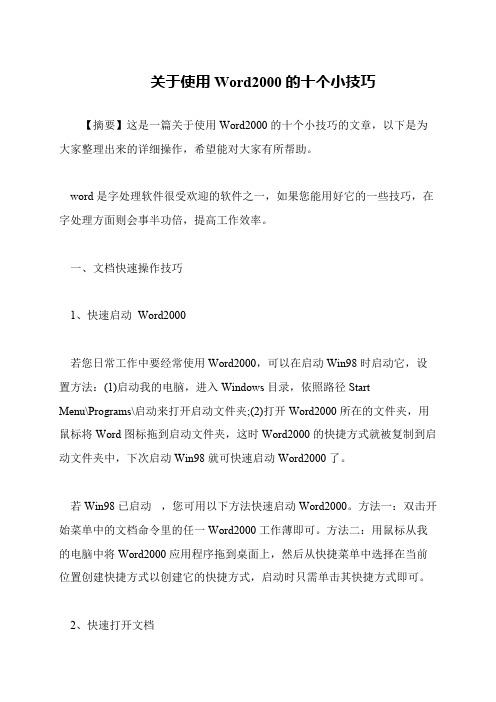
关于使用Word2000的十个小技巧
【摘要】这是一篇关于使用Word2000的十个小技巧的文章,以下是为大家整理出来的详细操作,希望能对大家有所帮助。
word是字处理软件很受欢迎的软件之一,如果您能用好它的一些技巧,在字处理方面则会事半功倍,提高工作效率。
一、文档快速操作技巧
1、快速启动Word2000
若您日常工作中要经常使用Word2000,可以在启动Win98时启动它,设置方法:(1)启动我的电脑,进入Windows目录,依照路径Start
Menu\Programs\启动来打开启动文件夹;(2)打开Word2000所在的文件夹,用鼠标将Word图标拖到启动文件夹,这时Word2000的快捷方式就被复制到启动文件夹中,下次启动Win98就可快速启动Word2000了。
若Win98已启动,您可用以下方法快速启动Word2000。
方法一:双击开始菜单中的文档命令里的任一Word2000工作薄即可。
方法二:用鼠标从我的电脑中将Word2000应用程序拖到桌面上,然后从快捷菜单中选择在当前位置创建快捷方式以创建它的快捷方式,启动时只需单击其快捷方式即可。
2、快速打开文档。
office2000使用讲解
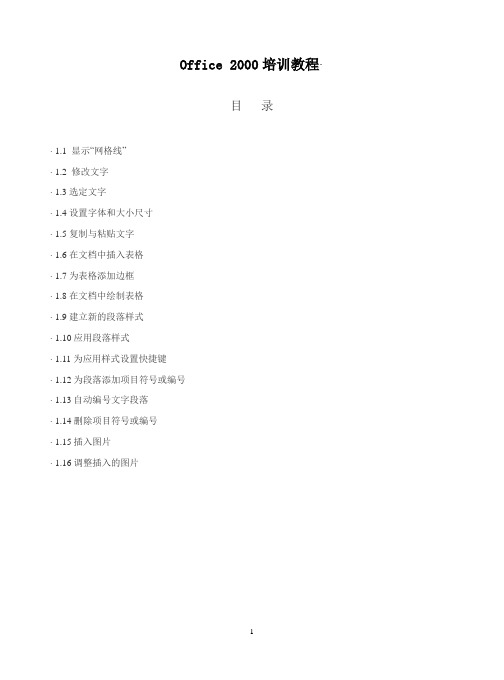
Office 2000培训教程·目录·1.1 显示“网格线”·1.2 修改文字·1.3选定文字·1.4设置字体和大小尺寸·1.5复制与粘贴文字·1.6在文档中插入表格·1.7为表格添加边框·1.8在文档中绘制表格·1.9建立新的段落样式·1.10应用段落样式·1.11为应用样式设置快捷键·1.12为段落添加项目符号或编号·1.13自动编号文字段落·1.14删除项目符号或编号·1.15插入图片·1.16调整插入的图片Microsoft Office是微软公司开发的办公自动化软件,Office 2000是第三代办公处理软件的代表产品,可以作为办公和管理的平台,以提高使用者的工作效率和决策能力。
Office 2000是一个庞大的办公软件和工具软件的集合体,为适应全球网络化需要,它融合了最先进的Internet技术,具有更强大的网络功能;Office 2000中文版针对汉语的特点,增加了许多中文方面的新功能,如中文断词、添加汉语拼音、中文校对、简繁体转换等。
Office 2000不仅是您日常工作的重要工具,也是日常生活中电脑作业不可缺少的得力助手。
使用Office,可以帮助我们更好地完成日常办公和公司业务。
尽管现在的Office组件越来越趋向于集成化,但在Office 2000中各个组件仍有着比较明确的分工:一般说来,Word 主要用来进行文本的输入、编辑、排版、打印等工作;Excel 主要用来进行有繁重计算任务的预算、财务、数据汇总等工作;PowerPoint 主要用来制作演示文稿和幻灯片及投影片等;Access 是一个桌面数据库系统及数据库应用程序;Outlook 是一个桌面信息管理的应用程序;FrontPage 主要用来制作和发布因特网的Web页面;Photodraw 主要是用来进行图片处理的工具。
office2000使用教程

⑵ 中文简体/繁体转化
可以将选定的中文自动转化为简体 /繁体。
二、 Word 2000概述
Word 2000
⑶ 图形项目编号
提供了大量的图形项目编号,使文档 更美观。
的
新
特
⑷ 增强的书写和语法检查
可以对中文进行书写和语法检查,也 可以通过语言设定来对其它语言进行 检查。
性
二、 Word 2000概述
工
具 栏 的 操 作
在工具栏中添加新按钮的方法之二:
1. 2. 3.
单击工具栏最右边向下的箭头; 选择“添加或删除按钮”; 从菜单中选择相应的工具按钮即可。
二、 Word 2000操作基础
工
具 栏 的 操 作
恢复工具栏上原来的按钮的菜单
1. 2. 3. 4.
选择“工具→自定义→工具栏”; 选“重新设臵”; 选择一种工具栏所适用的模板或文档; 单击“确定”。
二、文档编辑
本章要点
⑴新建和打开文档。 ⑵视图模式 ⑶文本输入、插入、替换、删除、撤消、重 复 ⑷选定文本,滚动文本。
⑸移动、复制、查找和替换文本
的 公 共 新 特 性
一、Office 2000概述
Ⅲ、Office 2000的成员
Office 2000 作为一个功能强大的应用程序包,包 括六个主要的应用程序和其它的一些工具程序,它 们以自己独特的功能而有机地组成一个整体。主要 的 应 用 程 序 包 括 : Word 2000 、Excel 2000 、
Office 2000
6. Outlook 2000
Outlook 2000 是一个功能强大的桌面信息管理
的 成
程序,它能帮助用户组织和管理个人信息和与他
Office2000的使用

计算中关于引用的简便方法
计算工作表
手动重新计算:工具——选项——人工重算——确定 当需要重新计算时按F9(举例) 用途:一般应用于因为自己的工作改革而取得的重大成绩 数值的固定:编辑——复制——编辑——选择粘贴——数 值——回车(两次) 粘贴链接:用途:令几个单元格中的数值相应的变化 方法:选择需要复制的数据——右键——复制——选择目标 单元格——右键——选择性粘贴——粘贴链接
用鼠标选中单元格:演示 扩展一个选定: (功能是选中大面积的单元格)点击所需区域的左上角——按 住SHIFT键——点击所需区域的右下脚 不相邻的单元格:先选定第一个单元格或单元格区域,然后再按住 CTRL 键再 选定其他的单元格或单元格区域。 选中整行(列):单击行(列)标题。 输入数值:EXCEL认为(100)的值是-100 数字格式:小数(1,234.5) 货币($100) 百分数(30%) 分数(11 6/8) 文本:长文本(ABCDEFGHIJKL) 自动换行:格式——单元格——对齐——自动换行
数据的有效性
1、选择需要输入特征数据的单元格 2、数据——数据——有效性——进行设置——确定
分类汇总
1、对关键列进行排序:选择列——数据——排序 2、数据——分类汇总——选择需要汇总的列——确定
4、工作表和窗口
重排工作簿窗口:窗口——重排窗口(用于多个工作簿) 拆分表格:利用滚动条旁边的拆分条进行(与WORD中相同)
定义样式:格式——样式——更改——进行设置——确定(此功能可以重新定义 一个工作表中的原始格式) 快速显示工作表中的所有公式:CTRL+`(`位于TAB键的上面)
EXECEL的最基本设置
- 1、下载文档前请自行甄别文档内容的完整性,平台不提供额外的编辑、内容补充、找答案等附加服务。
- 2、"仅部分预览"的文档,不可在线预览部分如存在完整性等问题,可反馈申请退款(可完整预览的文档不适用该条件!)。
- 3、如文档侵犯您的权益,请联系客服反馈,我们会尽快为您处理(人工客服工作时间:9:00-18:30)。
页眉、页脚的编辑
要想在页眉中显示每节的标题文字,可利用插入域的功能来实现。 双击已建立的页眉,打开页眉编辑区,将光标移到想要插入每节标 题文字的位置,从插入菜单中选择“域”,从右侧的下拉列表中选 择“StyleRef”,然后按“选项”,
页眉、页脚的编辑
从选项设置的样式中选择“标题2”(假定你已经把节定义为标题2 属性),按“添加到域”,然后按确定,标题2属性的内容就会显 示到页眉中,且会随标题2的增加而改变。
利用题注自动生成图表编号
默认的是“图表”编号,可以从新建标签中建立一个“图” 的编号标签。确定后,在图的下面出现“图1”,当对第二张 图执行插入题注时,插入结果为“图2”。从编号选项中还可 以设定是否显示章节编号,如果选择了该项,则题注变为“图 1-1”、“图1-2”的形式。 要设定这样的题注,首先要将你的章节样式与项目编号联系 在一起。 先输入一个章的题目,从样式管理中将其定义为“标题1” 属性,从格式菜单中选择“项目符号和编号”,从多级符号中 选择一种格式。
定制样式或模板
一篇文章或论文在Word中包括两个大的方面:内容与形式, 内容是作者用来表达自己思想的文字、图片、表格、公式及 整个文章的章节段落结构等,形式则是指文章、论文页面大 小、边距、各种字体、字号等。
不同的文章和论文对表现形式有确定的和具体的要求,如果 在撰写之前先将之些要求在Word中设置好,那么就会省去了 日后文档排版的麻烦。 许多出版社对文章的格式有一定的要求,并提供相应的电子 版模板,因此,在撰写文章之前一定要先看看,找一找有没 有直接可用的模板可用。例如下面是济南大学学报(自然科 学版)对稿件的要求。投稿者只要下载该模板,在模板相应 的位置添加相应的内容即可。
页眉、页脚的编辑
从页眉页脚设置中的插入自动图文集中也可选择相应的页码格式。
如果页眉、页脚中的内容比较多,为了便于排版,可利用表格来对 齐页眉中的内容。如要产生下面的页眉效果,可按以下步骤制作。
先在页眉区画一个一行三列的表格,将表格设置为虚框,在第一 和第三个表格单元中,用五号宋体字输入相应内容,在第二个单元 格中输入相应的文本,将汉字定义为小四号加粗楷体,将英文字符 设置为小四号加粗Times New Roman斜体。选中整个表格,从格式 菜单中选择边框和底纹,设置下边框为1.5磅实线,底纹为白色+ 30%的背景色。产生一种立体的视觉效果。
定制自己风格的工具栏
Word的工具栏包含了一些常用的命令按钮,根据自己的 习惯,我们可以增删其中的按钮,根据自己的工作性质与需 要定制工具栏,把最常用的命令集中在里面,这样就能更方 便地使用,提高工作效率。 对于搞化学的,经常要编写化学分子式和一些计算公式,Байду номын сангаас、 下标和公式编辑器是常用的工具按钮,而对于诸如电子邮件、 超级连接等则用的较少。 从菜单栏中选择工具菜单,从其中选择“自定义(C)…”, 在打开的设置界面中选择“命令”卡片。
员
出席单位
表格的制作
可先建立一个规范的表格,再通过 点击按钮,利用其中的笔形工具添加行 或列,分割单元格。利用其中的橡皮擦 工具合并不同的单元格。最终达到所要 求的表格形式。
Word还可以对表格中的数据进行简单 计算,其使用方法是:将插入点定位在 记录结果的单元格中,然后打开“表格” 下拉菜单中的“公式”命令,出现对话 框后,在等号后面输入运算公式或“粘 贴函数”。计算公式可引用单元格,表 格中的列可用A、B、C…等表示,行数 用1、2、3…表示,与EXCEL中类似。
在论文撰写时,正文前面有许多文前页,如封面、任务说明 书、指导教师评语等,这些页面的页眉和页码一般与正文是不 一样的,在撰写时可以分成两个文档来写,分别对页码编号。 如果是在一个文档里编写,可以利用分隔符里的“分节符”来 设定不同的页眉和页码格式。 将光标定位到文前页的最后一页的末端,从插入菜单中选 择插入分隔符。
Word2000应用技巧
中文Word2000是Office2000的重要组成部分之一,适用 于制作各种文档,如信函、传真、公文、报纸、书刊和简 历等。除了一般性的文字处理之外,它还提供给用户功能 强大的版面设计功能,能将文字、图形、表格等内容进行 综合加工处理,实现真正的所见即所得的编辑排版效果。 本节的目的是在大家了解Word2000的基础上,通过合理地 运用Word2000的各种功能来方便快捷地完成文章、论文、 开题报告等的撰写任务。
页眉、页脚的编辑
在分节类型中选择下一页,则在正 文与文前页之间添加了一个分节符。
Word中对页面的各种设置分为针对 整个文档和针对分节两种。因此, 可以利用分节符对文档的不同部分 设置不同的格式。 将光标定位在文前页的任意一页上,从视图菜单中选择“页 眉页脚”,打开页眉页脚编辑区,在其中设置页眉内容和页 码形式,一般为了与正文页码区别,文前页可采用罗马数字 编号。
利用题注自动生成图表编号
所谓题注就是指Word中任何能够被当类的东西,如图、表 等。化学、化工类的论文往往包含有大量的图和表,编辑过程 中又常前后移动或增减,若完全采用手工编号工作量也是很大 的。 Word中提供的题注功能可以帮助用户解决这一问题,只要在 想要编号的地方插入一个 题注,Word即可自动生成相应的编 号。 从插入菜单中选择“题注”
图片的修饰与导出
许多时候,在Word中插入了一些图片,但某些图片周边留 的空白较大,还有些图片只需要其中的一部分。这时可以利 用图片工具栏中的裁剪工具对图片进行修饰。例如对下面的 数据图片
图片的修饰与导出
希望减小其周边的空白区时,可单击图片,点鼠标右键,从捷 菜单中选择“显示图片工具栏”,
单击从左边数第七个裁剪按钮,指向图片的边或角上的控制 点(有小黑块的地方),拖动鼠标可对图片进行裁剪。
图片的修饰与导出
常常有人编辑好了Word文档到别的地方打印时,会发现原来有图片 的地方被一个大红叉所代替。造成这种结果的原因一般有两个,一 是文档感染了宏病毒,二是在新的环境下(一般是打印机驱动程序 不同)造成图片跑出了页面范围。 解决的方法一般是在图片上点鼠标右键,从设置对象格式命令中将 图片的版式设定为嵌入型,这样就不会出现图片“跑了”的现象。 大红叉消失了,图片又回来了。 为了防止出现大红叉图片找不回来的现象,可以在完成文档编辑后, 将文档另存为一份WEB格式的文件。单击“文件”→“另存为Web 页”命令,Word就会自动地把其中内置的图片以“image001.jpg”、 “image002.jpg”、“image003.jpg”、“image004.jpg”等文件存放在 以另存后的WEB页为文件名加上“.files”的文件夹下(与在IE中保 存的网页一样),非常方便。
表格的制作
对于普通的表格可从表格菜单中选择插入→表格,在打开的对话 框中定义好表格的列数与行数即可。对于行列数较少的表格也可 以点击工具栏上的表格按钮,通过鼠标拖拽定义表格的结构。
表格的制作
对于结构比较复杂的表格(如下表)
开会时间 年 月 日 午 时 分 开会地点
主持人
联络人
电 话
人
员
列席单位
人
利用题注自动生成图表编号
打开“自定义”选项,从级别选项中选择“1”,起始编号 设置为该章的序号,如3,在下方的将级别链接到样式中选择 “标题1”,按确定,该章的编号出现在其标题内容前。
此时,可以插入带章编号的题注了。对于表格的编号,设置方法相同
页眉、页脚的编辑
Word将页面正文以外的顶部称之为页眉区,正文以外的底部 叫做页脚区。通常,一篇完整的论文的页眉用来表示文章的章 节名、页码等,页脚也常用来存放页码、提示等信息。要在文 章中添加页眉及页脚,可从菜单栏的“视图”菜单中选择页眉 和页脚命令,该命令打开页眉和页脚工具条及页眉与页脚的编 辑区。
页眉、页脚的编辑
点击带“#”字符号的按钮可插入页码,点击其右边第二个按钮 可设置页码格式。 从数字格式中选择合适的格式,页码编排选 择续前节(因为是第一节),按确定,页码 格式设置完毕。如果要将页码设置为奇偶页 不同(一般奇数页页码在页面右侧,偶数页 在左侧),可点击插入页码按钮右侧第五个 按钮(象一本打开的书),在打开的设置中 选择奇偶页不同。然后在该节中的任一奇数 和偶数页上编辑页码位置。 对于正文,应该在其分节的第一页设置页码,页码编排选择起始页 码。如果已经设置了项目编号与章节标题属性的关联,还可以在页 码格式设置中选择包含章节号。
名 称 数 量 单 价(元/Kg) 金 额(元) 产品甲 126 12.56 1582.56
产品乙
558
13.67
7627.86
产品丙
386
15.31
5909.66
合 计
1070
15120.08
平均产量
356.67
单项最高金额
7627.86
表格的制作
在编辑表格比较多的文档时,如果表格内容多 于一页,这种情况下为了阅读方便,通常都在每页表格 的第一行上设置标题行。在Word中选中已经设置好的第 一页表格上的标题行,然后执行“表格→标题行重复” 命令即可实现其它各页表格的首行都自动设置为标题行。
对其它章节、小节的格式定义,可以利用格式刷来完成。如输 入了“3.1 换热器操作”,要将其定义为定的标题2属性,只要先将 光标放在已设好标题2属性的内容上,单击工具栏上的格式刷按钮, 然后用鼠标在“3.1 换热器操作”上刷一下,就变具有标题2属性的 内容了。
自动生成目录页
一篇本科生毕业论文现在要求都在5000~6000字的范围内, 一般分为四~五章,章内又分为若干节和小节,正文一般为 20~50页。论文完成后编辑目录页十分费事,好不容易编辑 完了,指导老师一审查,论文要修改,造成页面变化很大, 目录页就需要重新编辑。 但如果你是以Word中的标题样式来定义的章、节和小节,目 录页的生成就方便多了。 从菜单栏的插入菜单中选择“索引和目录…”,在打开的设 置界面中选择“目录”
